Sådan tilføjer du ord til ordbogen i Word 365
Denne tutorial viser dig to måder, du kan tilføje brugerdefinerede ord til Microsoft Word-ordbogen.
At skabe et godt dokument handler ikke kun om de ord, du bruger. Hvordan du præsenterer disse ord betyder også noget. Uoverensstemmende skrifttyper, ujævne overskrifter, klodset formatering… disse skriger ikke ligefrem “professionel.” Men det føles som en opgave at holde styr på alle disse formateringsdetaljer. Den gode nyhed er, at du ikke behøver at huske noget. Word klarer det for dig. Programmet tilbyder en praktisk funktion til stil sæt, der samler hele dokumentet med et enkelt klik. Her er hvordan du bruger stil sæt i Word og hvor du finder dem.
Indhold
Der er to Word-funktioner, du bør kende – Stile og stil sæt.
Hver stil er et sæt af formateringsregler for din tekst – i afsnit eller overskrifter. Den valgte stil vil bestemme ting som størrelse, farve og afstand af din tekst. De påvirker også afsnitsjustering og afstand.

Stil sæt grupperer flere af disse stilarter sammen. De pågældende stilarter er grupperet ud fra hvor godt de ser ud sammen. Som et resultat bliver dit samlede dokument utrolig visuelt tiltalende med et enkelt klik. Men vigtigere er, at du ikke skal anvende individuelle stilarter på hver del af dit dokument. Denne funktion vil automatisk formatere alt – fra overskrifter til afsnit.
De fleste stil sæt har ret selvforklarende navne som “Nyhedstryk” eller “Elegant.” Dette giver dig mulighed for at finde en stil, der matcher tonen i dit dokument uden meget tanke.
Her er hvordan du får adgang til funktionaliteten til stil sæt i Microsoft Word.
Trin 1: Gå til fanen “Design” øverst i dit dokument.
Du vil straks se stil sættene i gruppen “Dokument formatering”. Denne gruppe indeholder dog kun et par forudvalgte sæt. Hvis en af dem fungerer for dig – godt. Klik bare på den, og du anvender den på hele dokumentet. Hvis du derimod ønsker at udforske andre muligheder, skal du fortsætte med denne guide.
Trin 2: Klik på den nedadgående pil i nederste højre hjørne af stil sætten. Dette vil udvide dine valgmuligheder.
Trin 3: Klik på sættet, der bedst matcher dit dokument.
Og lige sådan får dit hele dokument et friskt, nyt udseende.
Hvis du er en perfektionist, vil du måske justere dit valgte stil sæt. Og det er helt fint. Du kan endda gemme det endelige produkt som et nyt stil sæt. Klik bare på knappen “Gem som et nyt stil sæt” der vises, når du udvider dine sæt muligheder. Men disse ændringer foretages manuelt.
Den eneste måde at automatisk ændre et stil sæt i Microsoft Word på er ved at justere de enkelte stilarter inden for det. Her er hvordan du kan gøre det.
Trin 1: Gå til gruppen “Stile” på din “Hjem” fane.
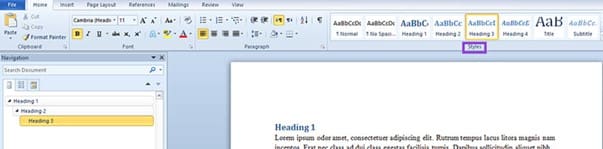
Trin 2: Klik på den nedadgående pil for at udvide dit udvalg.

Trin 3: Højreklik på den stil, du ønsker at justere, og vælg “Ændre” fra dropdown-menuen.
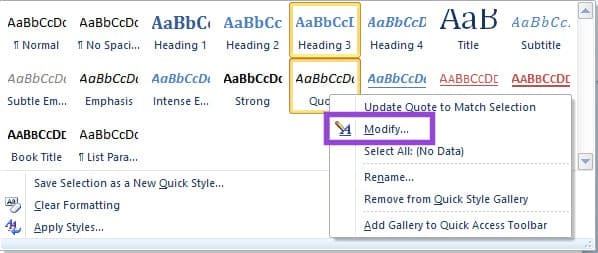
Trin 4: Foretag de ønskede formateringsændringer i dialogboksen “Ændre Stil”.
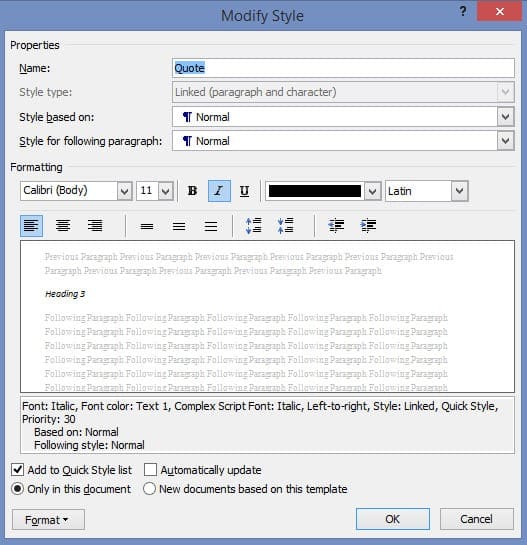
Du kan praktisk talt ændre hver enkelt aspekt af den valgte stil – skrifttype, farve, og endda navnet.
Når du foretager ændringerne, viser forhåndsvisningsboksen straks, hvordan de ser ud. Denne praktiske funktion hjælper dig med at få det nøjagtige udseende, du ønsker, inden du trykker på “OK” knappen.
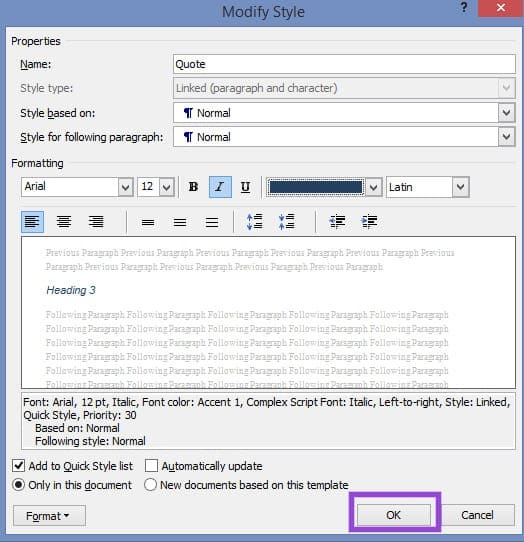
Denne tutorial viser dig to måder, du kan tilføje brugerdefinerede ord til Microsoft Word-ordbogen.
Involverer dit arbejde redigering af dokumenter i Microsoft Word? Lær hvordan du aktiverer spor ændringer tilstand i Word.
Sådan deaktiveres automatisk nummerering og punkttegn i Microsoft Word med denne letforståelige vejledning.
Forhindre en almindelig advarsel i at vises, når du åbner filer via et hyperlink indenfor Microsoft Office 365 filer.
Stil sæt kan straks give dit dokument et poleret og ensartet udseende. Her er hvordan du bruger stil sæt i Word og hvor du finder dem.
Krydsreferencer kan gøre dit dokument meget mere brugervenligt, organiseret og tilgængeligt. Denne guide lærer dig, hvordan du opretter krydsreferencer i Word.
Overvejer du, hvordan du integrerer ChatGPT i Microsoft Word? Denne guide viser dig præcis, hvordan du gør det med ChatGPT-tilføjelsesprogrammet til Word i 3 enkle trin.
Sådan dividerer du dit Microsoft Word 2016 eller 2013 dokument i kolonner.
Ønsker du at aktivere eller deaktivere AutoRecover eller AutoSave funktionen? Lær hvordan du aktiverer eller deaktiverer AutoRecover funktionen i Word 2019 eller Microsoft 365.
Hvis dit tastatur dobbeltmellemrum, genstart din computer og rengør dit tastatur. Tjek derefter dine tastaturindstillinger.
Lær hvordan du tilføjer en PDF-fil til dit Microsoft Word-dokument med denne detaljerede vejledning. Du finder ud af, hvordan du gør det i to programmer.
Lær hvordan du ændrer farven på hyperlinks i Word til Windows 11, macOS, iPad osv. Metoderne gælder for Word 365, Word 2021 osv.
Overskriver Microsoft Word 2016 allerede eksisterende tekst? Lær hvordan du nemt kan løse problemet med overskrevet tekst i Word med enkle trin.
Genvejstaster, også kendt som hotkeys, hjælper med at gøre din skriveopgaver lettere at udføre. Du kan bruge dit tastatur til at indtaste hver af disse.
Find ud af, hvordan du opretter en makro i Word for at gøre det lettere at udføre dine mest almindeligt anvendte funktioner på kortere tid.
Denne tutorial viser, hvordan man indsætter en dato i et Microsoft Word 365-dokument, der automatisk opdateres.
For at oprette en brugerdefineret ordbog i Microsoft Word skal du gå til Filer → Indstillinger Korrektur → Brugerdefinerede ordbøger og vælge Ny.
De fleste brugere af Microsoft Word vil være helt tilfredse med at gemme alle deres dokumenter i standardfiltypen "docx" og måske lejlighedsvis eksportere et Gem et trin, hver gang du gemmer en udfyldning i Microsoft Word ved at indstille standardfilen med denne vejledning.
Når du tilføjer billeder til et Word-dokument, skal du vælge, hvordan du vil have dem til at interagere med teksten i dokumentet. Som standard er billeder "I tråd med Lær hvordan du laver tekstombrydning efter din smag i Microsoft Word med denne vejledning.
Microsoft Word viser som standard dine seneste dokumenter, når du er på skærmen "Åbn dokument". Listen over seneste dokumenter er sorteret efter dokumentet. Du kan indstille antallet af seneste dokumenter vist i Microsoft Word. Bare følg denne vejledning for at ændre den.
Bruger du stadig Windows Live Mail til Hotmail eller andre e-mails? Læs her, hvordan du importerer Outlook-kontakter til Windows Live Mail desktop-app.
Lær hvordan du kan forhindre e-mailmodtagere fra at kunne videresende en e-mail i Microsoft Outlook.
Vil du have adgang til din Yahoo Mail direkte fra din Outlook-konto? Lær hvordan du tilføjer Yahoo Mail til Outlook 2021, 2019 og 2016.
Denne tutorial viser dig to måder, du kan tilføje brugerdefinerede ord til Microsoft Word-ordbogen.
En vejledning der viser, hvordan du får Microsoft PowerPoint 365 til at afspille dit diasautomatik ved at indstille fremadskridning af dias tidsindstillinger.
Vi viser dig detaljerede trin til, hvordan du tilbagekalder en e-mail besked sendt fra Microsoft Outlook 365.
Vi tilbyder flere løsninger til at løse et almindeligt problem, når du forsøger at forhåndsvise vedhæftede filer i Microsoft Outlook med denne guide.
En vejledning, der viser, hvordan du aktiverer eller deaktiverer Microsoft Outlook tilføjelsesprogrammer (plug-ins).
Tag fat på de fire mest almindelige Microsoft OneDrive problemer med denne samling af løsninger for at få din cloud-lagring til at fungere ordentligt.
Vi viser dig et trick, du kan bruge til nemt at eksportere alle dine Microsoft Outlook 365-kontakter til vCard-filer.





















